Када избришете Екцел датотеку, није све нужно изгубљено. Виндовс има опције опоравка, које могу вратити вашу радну свеску тамо где јој је место. Ако сте затворили датотеку а да је нисте сачували, Екцел је можда задржао копију. Ако сте избрисали сачувану радну свеску, можда ћете моћи да је вратите из корпе за отпатке или алатке за историју датотека вашег система, ако је омогућено.
Опоравите несачувану Екцел датотеку
Отвори Екцел и изаберите Отворите Друге радне свеске. Идите на дно следећег екрана и изаберите Опорави несачуване радне свеске линк.
Видео дана
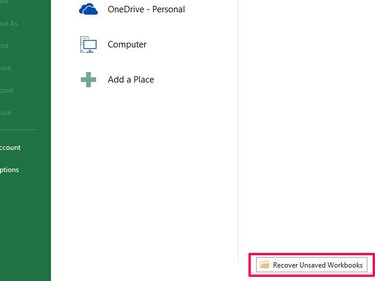
Кредит за слику: Слика љубазношћу Мицрософт
Потражите избрисану датотеку у прозору који се отвори. Неће имати име, јер нисте стигли да га сачувате, па користите Датум измене поље да га идентификује. Изаберите датотеку, а затим Отвори.
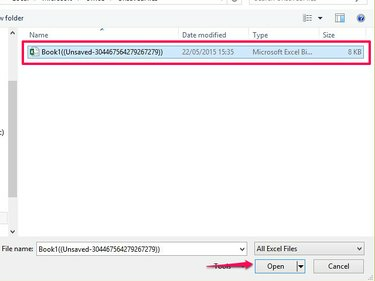
Кредит за слику: Слика љубазношћу Мицрософт
Изаберите Сачувај као дугме у поруци за опоравак да бисте сачували датотеку.
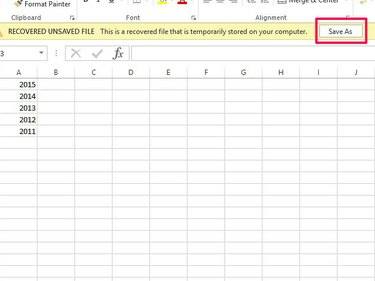
Кредит за слику: Слика љубазношћу Мицрософт
Упозорење
- Можда нећете опоравити све податке када вратите несачувану датотеку. Ако сте га затворили између аутоматских чувања, неки подаци могу бити изгубљени.
- Екцел подразумевано поставља функције чувања и опоравка. Ако сте онемогућили ове функције, не можете користити овај метод за опоравак датотека. Да бисте их поново укључили или променили њихова подешавања, изаберите Опције на картици Датотека, а затим сачувати. Уверите се да је Сачувајте информације о аутоматском опоравку и Задржите последњу аутоматски сачувану верзију ако затворим без чувања поља су означена. Да бисте променили време аутоматског чувања, повећајте или смањите тајмер.
Вратите датотеку из корпе за отпатке
Иако може изгледати да датотеке више нису на вашем систему када их избришете, неке завршавају у корпи за отпатке. Тамо пронађите датотеку и можете је вратити.
Идите на радну површину и отворите Рециклажна канта. Ако не можете одмах да видите датотеку на листи, унесите њено име у Претрага траку и изаберите икону лупе. Ако не можете да се сетите имена, изаберите Сортирај по и сортирајте податке по Тип ставка да организујете према екстензији датотеке, или Датум избрисан.

Кредит за слику: Слика љубазношћу Мицрософт
Изаберите датотеку, а затим Вратите изабране ставке да бисте радну свеску послали на првобитну локацију.

Кредит за слику: Слика љубазношћу Мицрософт
Упозорење
- Ако сте избрисали датотеку са мреже или преносивог диска, она можда неће отићи у корпу за отпатке.
- Датотеке избрисане у Филе Екплорер-у помоћу Схифт-Дел команде се трајно бришу и неће отићи у корпу за отпатке.
Пронађите датотеку у историји датотека
Виндовс 8 има алатку за прављење резервних копија, Историју датотека, која чува датотеке са различитих локација у вашем систему, укључујући радну површину и документе.
Упозорење
- Виндовс подразумевано не омогућава историју датотека; морате га активирати пре него што сачува датотеке. Ако га нисте подесили, не можете користити овај метод за проналажење датотека.
- Историја датотека чува датотеке у распореду. Ако сте радили на датотеци између тачака чувања, можда нећете опоравити све податке.
Ако сте активирали Историју датотека, отворите Филе Екплорер са радне површине или укуцајте Филе Екплорер на почетном екрану и отворите програм из резултата. Отворите фасциклу у којој се налази датотека коју сте избрисали и изаберите Историја са Отвореног простора.

Кредит за слику: Слика љубазношћу Мицрософт
Виндовс чува историју датотека по дану. Идите на датум када сте избрисали датотеку и пронађите је на листи. Ако нисте сигурни да сте пронашли исправну датотеку, кликните десним тастером миша на њу и изаберите Преглед. Изаберите Ресторе да вратите датотеку у њену оригиналну фасциклу или Врати у да сачувате на другој локацији.

Кредит за слику: Слика љубазношћу Мицрософт
Савет
- Историја датотека такође може помоћи у враћању претходних верзија датотека.
- Ако не можете да преузмете датотеку јер нисте подесите историју датотека, размислите о томе да га сада активирате. То може помоћи у опоравку изгубљених датотека у будућности.
- Виндовс 7 нема алатку за историју датотека, али можда ћете моћи да повратите претходне верзије избрисаних датотека путем Заштита система алати, ако су омогућени.
- Ако не можете да пронађете избрисану радну свеску помоћу ових метода, размислите о коришћењу бесплатних алата за опоравак датотека независних произвођача, као што је Рецува, ПЦ инспектор или ФрееУнделете.



